خوش آموز درخت تو گر بار دانش بگیرد، به زیر آوری چرخ نیلوفری را
عدم پخش صدا از اسپیکرهای لپ تاپ

همانطور که می دانید لپ تاپ ها دارای اسپیکرهای داخلی هستند ولی شما می توانید اسپیکرهای خودتان را هم به لپ تاپ متصل کنید. باوصل کردن جک اسپیکر به کارت صدای لپ تاپ، اسپیکرهای لپ تاپ بصورت خودکار OFF می شود و صدا فقط از اسپیکرهایی که وصل کرده اید پخش می شوند. با این حال ، گاهی اوقات می توانید مشکلی پیش بیایید که لپ تاپ فقط از طریق هدفون صدا پخش می کند و حتی وقتی جک صدا برداشته یا از لپ تاپ جدا می شود هیچ صدایی از بلندگوهای داخلی پخش نمی شود.

اگر در بلندگوهای خود صدایی دریافت نمی کنید اما هنگام اتصال اسپیکر یا هدفون یا هر دستگاه صوتی خارجی دیگر ، صدا پخش می شود ، ممکن است درایورهایی که نصب کرده اید مشکلی داشته باشد. با این حال، این احتمال کم است زیرا بخشی از مکانیسم صوتی به خوبی کار می کند. وجود درایورهای ناسازگار که تا حدی کار می کنند غیر معمول نیست. مثلا درایورهایی که برای ویندز 7 هستند و حالا شما از ویندوز 7 به ویندوز 10 آمده اید و این درایورها سازگاری با ویندوز 10 ندارند.
اگر مشکل شما به طور ناگهانی ایجاد شد ، به احتمال زیاد مشکل از پورت جک صوتی سیستم تان است. معمولاً روی فیش صوتی یک سنسور مکانیسم فنری وجود دارد که اگر جک اسپیکر به سیستم وصل کنید آن را تشخیص می دهد و اگر آن را جدا کنید باز هم آن را تشخیص می دهد که جک اسپیکر از سیستم جدا شده است. اگر هنگام بیرون آوردن جک صوتی ، سنسور ریست نشود، سیستم همچنان در این تصویر که اسپیکر به سیستم وصل است، به کار خود ادامه می دهد و در نتیجه صدایی از اسپیکرهای داخلی لپ تاپ پخش نمی شود.
دلیل دیگر اینکه ممکن است از بلندگوهای داخلی خود صدا دریافت نکنید ، برق است. این احتمال وجود دارد که ارتباط بین برد صوتی شما و بلندگوهای داخلی قطع شده باشد. کابلهای متصل به بلندگوها ممکن است در اثر ضربه مکانیکی خراب شده یا از اتصال شان قطع شود. حتی ممکن است برد کارت صدا نیم سوز شده باشد که دور از انتظار نیست.
همانطور که گفته شد ممکن است سنسور فنری پروت صدا در کارت صدا گیر کرده و باشد و همچنان این تشخیص را دارد که جک اسپیکر بدان وصل است. از این رو بهتر است که جک اسپیکر را به سرعت به پورت صدا وصل کرده و خارج کنید تا فنر به حالت اول برگشته و صدا پخش شود.
اگر مشکل رفع نشد، لپ تاپ را خاموش کرده و از یک گوش پاک کن استفاده کنید و گوش پاک کن را داخل پورت در کارت صدا کرده و به آرامی حرکت داده و سپس بچرخانید. سپس لپ تاپ را روشن کنید و وضعیت پخش صدا از اسپیکرهای داخلی لپ تاپ را بررسی کنید.
اگر باز هم صدا پخش نشد، این بار یک خلال دندان استفاده کنید و همین کار را انجام دهید. دقت کنید به آرامی این کار انجام شود و فشار بیشتر ممکن است مشکل را دو چندان کند.
بدین ترتیب Windows High Definition Audio driver فعال شده و از درایور صوتی پیشفرض ویندوز برای پخش صدا استفاده می شود.
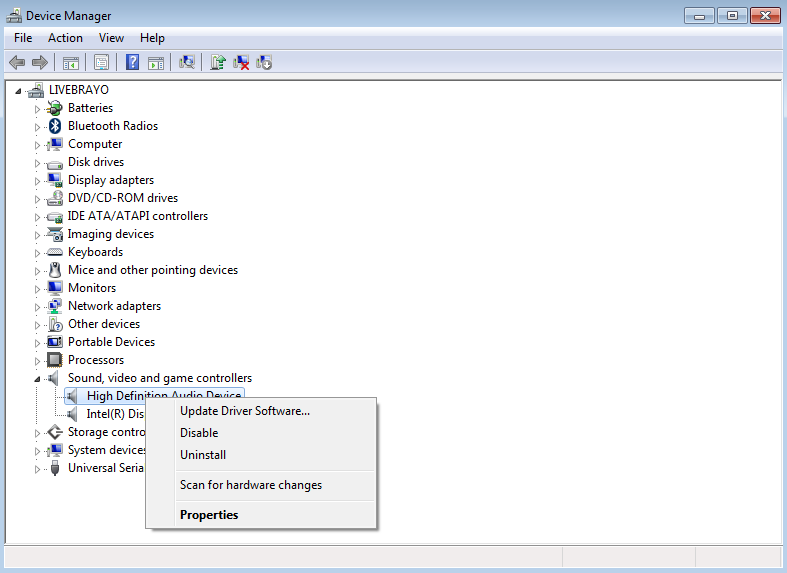
ضمنا از طریق لینک های زیر می توانید علاوه بر درایور صدا،، سایر درایورهای سیستم تا نرا که نیاز به بروزرسانی دارند را آپدیت کنید. اگر با برنامه ای بروزرسانی درایور آشنایی ندارید در لینک های زیر در خصوص برخی از این نرم افزارها صحبت شده است که می توانید به نحوه استفاده و طرز کار آنها آشنا شوید و استفاده کنید.
بروزرساني اتوماتيک درايور در ويندوز با استفاده از نرم افزار TweakBit™ Driver Updater
دانلود و آپديت درايورها در ويندوز با نرم افزار Smart Driver Updater
آپديت ساده و آسان درايورهاي ويندوز با نرم افزار Driver Talent
بروزرساني درايورها در ويندوز با ابزارهاي رايگان
اگر تا به اینجای کار مشکل برطرف نشد، مشکل می تواند به کارت صدا مربوط باشد، شاید نیاز به تعویض کارت صدا یا پورت صدا روی برد کارت باشد و شاید هم کارت نیم سوز شده باشد. در این خصوص می توانید به مراکز تعمیر مراجعه کنید تا بررسی دقیق تر توسط آنها انجام شود.

اگر در بلندگوهای خود صدایی دریافت نمی کنید اما هنگام اتصال اسپیکر یا هدفون یا هر دستگاه صوتی خارجی دیگر ، صدا پخش می شود ، ممکن است درایورهایی که نصب کرده اید مشکلی داشته باشد. با این حال، این احتمال کم است زیرا بخشی از مکانیسم صوتی به خوبی کار می کند. وجود درایورهای ناسازگار که تا حدی کار می کنند غیر معمول نیست. مثلا درایورهایی که برای ویندز 7 هستند و حالا شما از ویندوز 7 به ویندوز 10 آمده اید و این درایورها سازگاری با ویندوز 10 ندارند.
اگر مشکل شما به طور ناگهانی ایجاد شد ، به احتمال زیاد مشکل از پورت جک صوتی سیستم تان است. معمولاً روی فیش صوتی یک سنسور مکانیسم فنری وجود دارد که اگر جک اسپیکر به سیستم وصل کنید آن را تشخیص می دهد و اگر آن را جدا کنید باز هم آن را تشخیص می دهد که جک اسپیکر از سیستم جدا شده است. اگر هنگام بیرون آوردن جک صوتی ، سنسور ریست نشود، سیستم همچنان در این تصویر که اسپیکر به سیستم وصل است، به کار خود ادامه می دهد و در نتیجه صدایی از اسپیکرهای داخلی لپ تاپ پخش نمی شود.
دلیل دیگر اینکه ممکن است از بلندگوهای داخلی خود صدا دریافت نکنید ، برق است. این احتمال وجود دارد که ارتباط بین برد صوتی شما و بلندگوهای داخلی قطع شده باشد. کابلهای متصل به بلندگوها ممکن است در اثر ضربه مکانیکی خراب شده یا از اتصال شان قطع شود. حتی ممکن است برد کارت صدا نیم سوز شده باشد که دور از انتظار نیست.
همانطور که گفته شد ممکن است سنسور فنری پروت صدا در کارت صدا گیر کرده و باشد و همچنان این تشخیص را دارد که جک اسپیکر بدان وصل است. از این رو بهتر است که جک اسپیکر را به سرعت به پورت صدا وصل کرده و خارج کنید تا فنر به حالت اول برگشته و صدا پخش شود.
اگر مشکل رفع نشد، لپ تاپ را خاموش کرده و از یک گوش پاک کن استفاده کنید و گوش پاک کن را داخل پورت در کارت صدا کرده و به آرامی حرکت داده و سپس بچرخانید. سپس لپ تاپ را روشن کنید و وضعیت پخش صدا از اسپیکرهای داخلی لپ تاپ را بررسی کنید.
اگر باز هم صدا پخش نشد، این بار یک خلال دندان استفاده کنید و همین کار را انجام دهید. دقت کنید به آرامی این کار انجام شود و فشار بیشتر ممکن است مشکل را دو چندان کند.
Uninstall and install your audio drivers
شاید درایور صوتی پیشفرض ویندوز مشکل را برطرف کند. به کنسول Device Manager وارد شده و به قسمت Sound, Video and Game Controllers رفته و مانند تصویر زیر روی درایور صوتی خود کلیک راست کرده و گزینه Uninstall Device را کلیک کرده و از پیغام تایید حذف هم دکمه Uninstall را کلیک کرده و سپس سیستم را ریستارت کنید.بدین ترتیب Windows High Definition Audio driver فعال شده و از درایور صوتی پیشفرض ویندوز برای پخش صدا استفاده می شود.
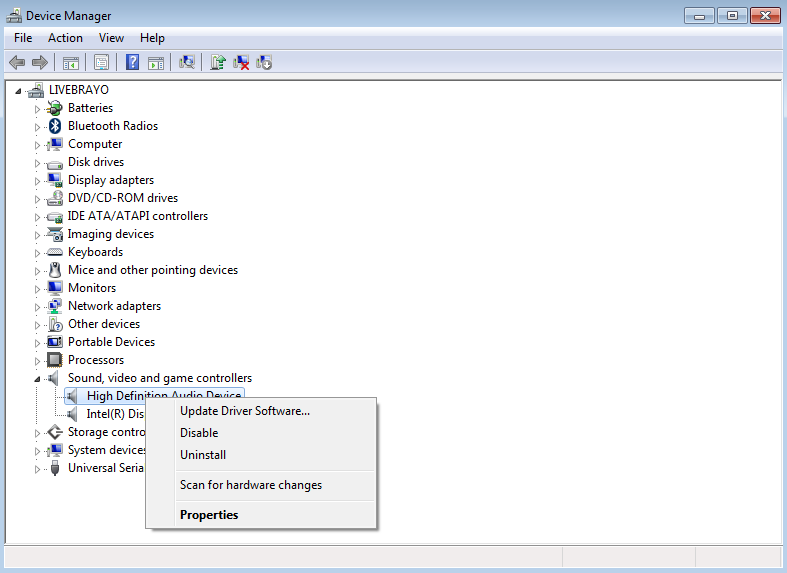
Install the updated audio drivers for your device
به وب سایت سازنده کارت صدا رفته و آخرین درایور را که متناسب با مدل کارت صدا و همچنین نسخه ويندوز است را دانلود و نصب کنید. اگر کارت صدای سیستم تان بصورت On-board است، اگر آخرین درایور مادربردتان را دانلود کنید، می توانید درایور مربوط به کارت صدا را هم در آن داشته باشید و علاوه بر درایور صدا، سایر درایورهای مادربرد را هم آپدیت کنید.ضمنا از طریق لینک های زیر می توانید علاوه بر درایور صدا،، سایر درایورهای سیستم تا نرا که نیاز به بروزرسانی دارند را آپدیت کنید. اگر با برنامه ای بروزرسانی درایور آشنایی ندارید در لینک های زیر در خصوص برخی از این نرم افزارها صحبت شده است که می توانید به نحوه استفاده و طرز کار آنها آشنا شوید و استفاده کنید.
بروزرساني اتوماتيک درايور در ويندوز با استفاده از نرم افزار TweakBit™ Driver Updater
دانلود و آپديت درايورها در ويندوز با نرم افزار Smart Driver Updater
آپديت ساده و آسان درايورهاي ويندوز با نرم افزار Driver Talent
بروزرساني درايورها در ويندوز با ابزارهاي رايگان
اگر تا به اینجای کار مشکل برطرف نشد، مشکل می تواند به کارت صدا مربوط باشد، شاید نیاز به تعویض کارت صدا یا پورت صدا روی برد کارت باشد و شاید هم کارت نیم سوز شده باشد. در این خصوص می توانید به مراکز تعمیر مراجعه کنید تا بررسی دقیق تر توسط آنها انجام شود.





نمایش دیدگاه ها (0 دیدگاه)
دیدگاه خود را ثبت کنید: